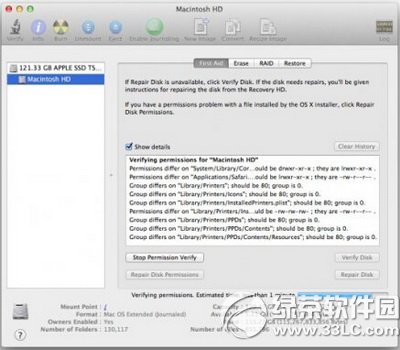mac磁盘权限怎么修复?苹果mac电脑在平时使用过程中,会出现一些磁盘权限不正确的文件,那么mac磁盘权限怎么修复呢?下面小乐哥给大家分享mac磁盘权限修复方法,一起来看看吧!

mac磁盘权限怎么修复:
使用系统自带的磁盘工具来修复磁盘权限
这一步将修复目标磁盘中所有查找到的异常文件和文件夹权限,无论你用的是启动盘、移动硬盘或者其他。
首先打开系统自带的磁盘工具(Disk Utility)应用,在_/Applications/Utilities_文件夹下
在左侧菜单栏中选择要修复权限的目标磁盘
在右侧选择修复磁盘权限(Repair Disk Permissions)按钮,等待修复进度完成就可以了,根据硬盘的大小修复的速度也是不定的
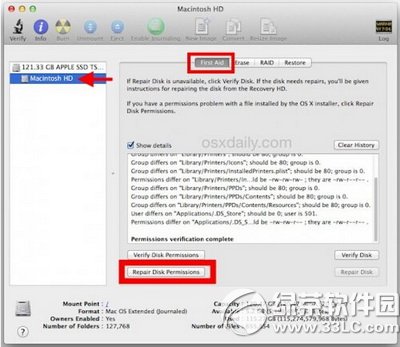
在上面的窗口中你会可到各种信息告诉你那些权限异常的文件或文件夹被修复了,大致信息类似如下:
Permissions differ on Applications/.DS_Store should be -rw-rw-r they are -rw-rr
Repaired Applications/.DS_Store
Group differs on Library/Printers/PPDs/Contents/Resources should be 80; group is 0.
Repaired Library/Printers/PPDs
完成后,你会看到一个Permissions repair complete的信息,如果你的Mac中有多个硬盘,那么你需要对每一个硬盘进行一次权限的修复。
使用磁盘工具来进行权限验证
其实权限验证的步骤是不需要的,因为在你修复的过程中,本身就会先进行验证,有误的文件和文件夹才会被修复,而如果先验证,第二步修复的时候还是需要再验证一遍的。但是如果你只是想知道那些文件有问题,而并不想修复他的话可以使用这个(但是我觉得应该不会有人这样吧)。步骤和之前一样,只不过最后点击验证磁盘权限(Verify Disk Permissions)这个按钮了。提示的消息也只会告诉你错误的地方和并应该拥有的权限,而不会对文件和文件夹的权限进行实际上的修复。